Dica 1: Como criar uma imagem em álcool
Dica 1: Como criar uma imagem em álcool
Programa Alcohol 120% - um dos mais simples ecompreensível quando se trata de copiar e gravar discos. Além disso, com sua ajuda, você pode salvar a imagem do disco e, se necessário, montá-la em um "meio" virtual.

Você precisará
- - programa Alcohol 120%;
- - Um disco para copiar.
Instruções
1
Instale o álcool 120% em seu computador. Você pode usar a versão portbell. Coloque o disco que deseja copiar para a unidade de DVD.
2
Na parte esquerda da janela de trabalho do programa, encontre a seção "Criando imagens". Clique neste botão e vá para a próxima página.
3
Na nova janela, faça as seguintes configurações: velocidade de leitura do disco. Se necessário, marque a caixa ao lado das inscrições: ignorando erros de leitura, falhando rapidamente blocos de erros, digitalização de setor aprimorada, leitura de dados do subcanal do disco atual, medição de dados posicionado. Você pode deixar esses itens vazios.
4
Se necessário, você pode fazer alterações noseção "Tipo de dados". Mas é melhor usar as configurações automáticas: por padrão, o programa possui um tipo de dados "personalizado". Depois de fazer as alterações necessárias, clique no botão "Avançar".
5
Na próxima janela você precisará especificar a localizaçãoVocê pode criar uma pasta separada para a imagem do disco que está sendo copiado. Por conveniência de pesquisa na linha correspondente, escreva o nome do arquivo (pode ser em letras russas, pode ser latino) ou deixar a opção escolhida pelo programa.
6
Na mesma janela, você também pode usar a função Limpeza de disco para excluir arquivos indesejados.
7
Depois disso, pressione o botão "Iniciar" e aguarde,Enquanto o processo de cópia estiver completo. Depois que a imagem do disco é gravada no computador, a unidade é aberta e você pode remover o disco. Para terminar o programa, clique no botão "Concluir".
8
Você pode gravar a imagem criada no disco imediatamentemesmo depois de copiar. Para fazer isso, use a função "Gravar DVD / CD a partir da imagem". Selecione este item, marque o arquivo que deseja gravar no disco, insira um disco em branco na unidade e clique no botão "Avançar" em uma nova janela.
9
Você pode excluir o arquivo de imagem da memória do computador imediatamente após a gravação, para isso você precisa marcar na janela oposta à inscrição correspondente.
10
Você também pode ver e trabalhar com a imagem salva do disco em seu computador. Mas para isso, você precisa clicar com o botão direito do mouse no arquivo selecionado e montá-lo em um disco virtual.
Dica 2: Como criar uma imagem de disco a partir de um arquivo iso
Imagem disco É um arquivo que contém uma cópia de todos os dados em qualquer meio, por exemplo, um disco rígido, DVD ou CD. Com imagem disco, montado em um disco virtual, você pode trabalhar com a mídia "material" usual. Para criar uma imagem disco do arquivo .iso, .mds ou .mdf, você deve executar várias ações.

Instruções
1
Definir para disco ou faça o download da Internet o programa emuladorCD / DVD (Alcohol 120%, Daemon Tools ou similares). Siga as instruções de instalação para instalar o programa em seu computador. Em seguida, execute o emulador.
2
Na barra de menu superior, selecione uma das opções disponíveis.Comando Ferramentas (Ferramentas) Adicionar IDE Virtual Drive. Isso é necessário para que você crie uma nova unidade virtual em seu computador, ao qual você irá montar a imagem disco, que você deseja executar.
3
Aguarde até que o programa crie um virtualdisco. Quando a operação for concluída, um novo ícone aparecerá com a palavra Vazio. O nome do disco será atribuído dependendo de quantos discos já estiverem no seu computador. Por exemplo, se você tiver uma unidade de disquete (A), uma unidade local (C) e uma unidade de DVD (D), o novo disco virtual terá o identificador E.
4
Clique no ícone da nova unidade com o botão direitomouse e selecione o comando "Montar imagem" no menu suspenso ou clique duas vezes nele com o botão esquerdo do mouse. Você também pode selecionar este comando da lista na barra de tarefas ou no menu Ferramentas - dependendo da interface do programa que você está usando.
5
Depois de abrir uma nova caixa de diálogo "Abrir", especifique o diretório no qual a imagem do seu disco .iso (.mds ou .mdf). Aguarde até a imagem disco será montado em um disco virtual. Depois disso, o programa emulador pode ser fechado.
6
Com o componente Meu Computador, abra a unidade virtual recém-criada com a imagem montada nela disco e trabalhe com ele como com uma unidade de CD ou DVD normal: instale os aplicativos que você precisa ou veja os dados.
7
Remova um tal disco, ou monte sobre ele a imagem de outro disco Você também pode usar o emulador. Execute o programa e repita para a nova imagem disco todas as etapas descritas acima. Para remover a unidade virtual, selecione o comando "Remover unidade virtual".
Dica 3: como criar uma imagem
O arquivo no formato * .iso é um imagem disco, que pode ser aberto com a ajuda de programas especiais. Este arquivo é uma cópia completa da estrutura e conteúdo do disco. Inicialmente imagemVocê foi criado para copiar discos. Como você pode criar um, se necessário?
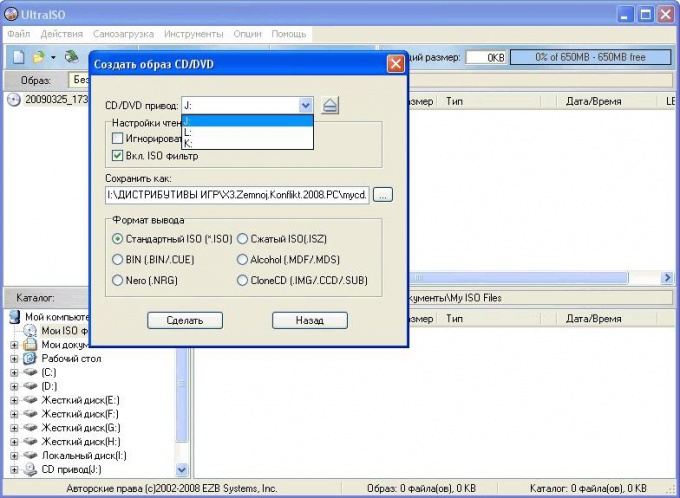
Você precisará
- - um computador conectado à Internet;
- - Um programa para trabalhar com discos.
Instruções
1
Criar imageme no formato * .iso com a ajuda das ferramentas Deamon. Faça o download do programa no site oficial do fabricante do programa, abra o navegador e insira o seguinte texto na barra de endereços:
2
Execute o programa de ferramentas Deamon para fazer imagem disco * .iso. Clique com o botão direito do mouse no ícone do programa que está na bandeja do sistema (na parte inferior direita da tela). No menu, clique em Novo. imagem", Na caixa de diálogo que se abre, selecione a unidade que será usada para criar o imagema.
3
Em seguida, insira o disco na unidade, imagem que você deseja criar. Escolha a velocidade de leitura do disco e determine a localização do futuro imagema. Digite um nome imagema, selecione a extensão desejada (formato de arquivo). No nosso caso, selecione a extensão * .iso, clique no botão "Iniciar", espere o processo de criação terminar imagemmas um disco.
4
Baixe e instale o UltraISO PE 9.3.6 Build 2750 no seu computador, para isso acesse o site oficial do fabricante do programa.
5
Execute o programa, selecione o comando "Ferramentas" - "Criar imagem"Ou pressione F8, selecione o disco de origem para criar imagema, bem como o local de preservação imagema. No campo "Output Format", marque a caixa ao lado de "Standard iso", clique no botão "Make" para criar imagem * .iso, aguarde até que o processo esteja concluído.
6
Criar imagem disco com a ajuda de programas semelhantes, por exemplo, ImgBurn, Poweriso, Alcohol 120%. A ordem da criação imageme o disco nesses programas será o mesmo, somente os nomes dos comandos e botões podem ser um pouco diferentes.







